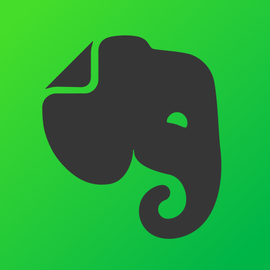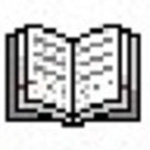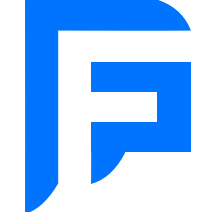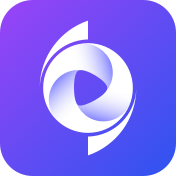印象笔记是全球闻名的效率软件和知识管理工具。作为你的第二大脑,印象笔记可以帮助你高效工作、学习与生活。支持多端同步。快速保存微信、微博、网页等内容,一站式完成信息的收集备份、高效记录、分享并云端保存。并有模板库、桌面便签、思维导图等功能等你发现。同时,在新一代编辑器内可以自由插入各类模块帮你高效专注记录一切。记录,就用印象笔记。
软件特色
1、随时记录一切
无论是点滴灵感、待办清单、或是会议记录、项目资料,印象笔记在手,方便随时记录,永久保存内容。
2、支持所有设备
你可以用印象笔记保存一切,笔记会自动同步到所有设备。再也不用回想某个东西究竟存在哪台设备,因为它就在印象笔记里。
3、快速查找所需
一个简单的搜索框,就能轻松找到你放进印象笔记的一切。无论是笔记、图片甚至是附件内的文字,印象笔记能迅速帮你搜索到任何记忆。
4、高效协作共享
无需跳出应用,即可基于笔记展开讨论,共享工作笔记本,合作完成团队目标。
5、AI智能创作
印象笔记现已推出印象AI模块,它可提供创作、文本再编辑、头脑风暴、思维导图展开等功能,大幅度提升我们工作效率。
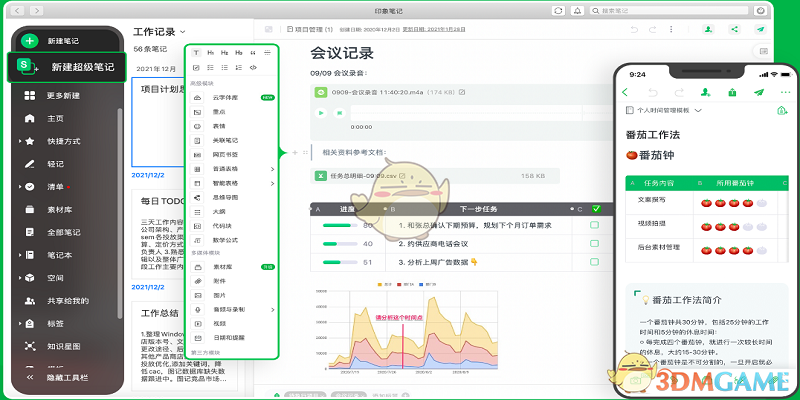
使用方法
印象笔记中怎么做思维导图
第一步,在电脑的桌面上,找到印象笔记软件,然后双击打开。进入到软件的主界面后,我们找到【更多新建】功能,并点击它,然后在弹出的选项中,选择【思维导图】功能。
第二步,接着软件就会弹出思维导图笔记的新建界面了,同时界面当中会出现一个【思维导图笔记】的同级节点按钮。同时在界面的左侧,我们可以看到【同级节点】、【子级节点】的添加按钮,我们可以通过点击这些按钮,来为思维导图笔记添加新的节点。
第三步,如果想要添加新的子级节点的话,我们还可以选中该节点,然后按下鼠标右键,在弹出的选项中,选择【增加子级节点】选项,来添加思维导图的子级节点。
第四步,如果想要对节点的具体内容进行编辑的话,直接进行鼠标双击,就可以对内容进行修改了。想要删除的话,直接在相应的节点上按下鼠标右键,然后在弹出的选项中选择【删除】选项来进行删除。整体使用操作起来都是非常简单的。
印象笔记当中的思维导图功能提供了较为基础的功能,而且将所有的操作都尽可能的简化了。而除了使用功能按钮以外,我们还可以使用快捷键来进行思维导图的制作,比如使用回车键来创建同级节点,使用Tab键来创建子级节点。对于基础的思维导图制作使用是完全没有问题的。
显示全部